Tra le molteplici novità che Windows 10 porta con sé, alcune hanno attirato l'attenzione di moltissimi di utenti in giro per il mondo (con decine di milioni di installazioni nella prima settimana di vita del nuovo sistema operativo Microsoft), altre (come la difesa della privacy su Windows10, ad esempio) hanno fatto storcere il naso anche al più accanito sostenitore della casa di Redmond. Fanno parte di quest'ultima categoria le decine di app preinstallate che l'utente troverà nella memoria del computer non appena terminata l'installazione di Windows 10: si tratta di utility e applicativi che dovrebbero migliorare l'esperienza di utilizzo del computer e fornire servizi aggiuntivi per l'utente. Molti, però, considerano le app preinstallate alla stregua dei bloatware degli smartphone e preferiscono rimuoverli da Windows 10. O, per meglio dire, preferirebbero rimuoverli: esattamente come accade nel caso dei telefonini, cancellare le app preinstallate (o app di sistema) non è estremamente semplice.
Rimuovere le app di sistema normalmente
Alcune delle app preinstallate possono essere eliminate seguendo la via canonica: dal menu di Start, cliccare con il tasto destro sul nome dell'applicativo che si vuole eliminare (nel caso di sistemi touch basta tenere premuto per qualche secondo, sino alla comparsa del menu) e cliccare su Disistalla. Questa procedura funziona con Ottieni Office, Scarica Skype, Money, Microsoft Solitaire Collection, News e altre app preinstallate ritenute non fondamentali dalla casa di Redmond.
Rimuovere le app preinstallate con PowerShell
Nel caso in cui si provasse a eliminare una delle app e si ottenesse un messaggio di errore, allora si deve necessariamente ricorrere alle maniere forti.
Il che vuol dire accederecon i privilegi di Amministratore a PowerShell (shell di sistema sviluppata da Microsoft caratterizzata dall'interfaccia a riga di comando) e utilizzare le giuste CMDlet (comandi PowerShell) per fare piazza pulita di ciò che non serve. In particolare, per cancellare le app preinstallate di Windows 10 si dovrà fare ricorso ai comandi Get-AppxPackage e Remove-AppxPackage.
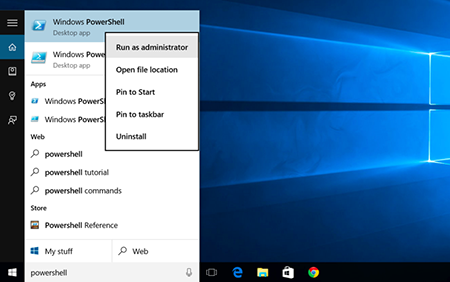
Per fare questo si dovrà trovare PowerShell (scrivendone il nome nel campo di ricerca della barra Start di Windows 10), cliccare con il tasto destro e scegliere la voce "Esegui come amministratore". Entrati in PowerShell si possono utilizzare i comandi che seguono, copiando la riga corrispondente e incollandola nel PowerShell.
- Rimuovere 3D Builder. Get-AppxPackage *3dbuilder* | Remove-AppxPackage
- Rimuovere calcolatrice. Get-AppxPackage *windowscalculator* | Remove-AppxPackage
- Rimuovere contatti. Get-AppxPackage *people* | Remove-AppxPackage
- Rimuovere film e TV. Get-AppxPackage *zunevideo* | Remove-AppxPackage
- Rimuoverefoto. Get-AppxPackage *photos* | Remove-AppxPackage
- Rimuoverefotocamera. Get-AppxPackage *windowscamera* | Remove-AppxPackage
- Rimuoveregroovemusica. Get-AppxPackage *zunemusic* | Remove-AppxPackage
- Rimuoveremappe. Get-AppxPackage *windowsmaps* | Remove-AppxPackage
- Rimuovere meteo. Get-AppxPackage *bingweather* | Remove-AppxPackage
- Rimuovere notizie. Get-AppxPackage *bingnews* | Remove-AppxPackage
- Rimuovere oneNote. Get-AppxPackage *onenote* | Remove-AppxPackage
- Rimuovere per iniziare. Get-AppxPackage *getstarted* | Remove-AppxPackage
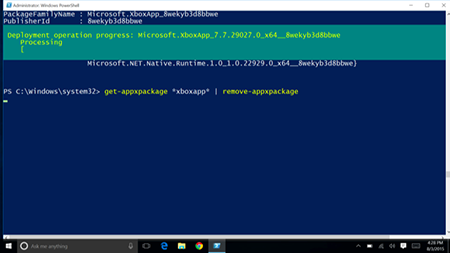
- Rimuovere phone companion. Get-AppxPackage *windowsphone* | Remove-AppxPackage
- Rimuovere posta e calendario. Get-AppxPackage *windowscommunicationsapps* | Remove-AppxPackage
- Rimuovere registratorevocale. Get-AppxPackage *soundrecorder* | Remove-AppxPackage
- Rimuovere sport. Get-AppxPackage *bingsports* | Remove-AppxPackage
- Rimuovere sveglie e orologio. Get-AppxPackage *windowsalarms* | Remove-AppxPackage
- Rimuovere Xbox. Get-AppxPackage *xboxapp* | Remove-AppxPackage
Nella lista non sono compresi Cortana, Edge e Windows Feedback, ma non si tratta di un errore. Microsoft, infatti, non permette all'utente di eliminare queste app preinstallate dal proprio sistema.
Rimuovere le app preinstallate con un programma
Se non ci si volesse addentrare nei meandri di Windows 10 e non si volesse seguire la strada dei comandi di PowerShell si può far ricorso ad applicativi di parti terze che permettono di ottenere lo stesso risultato da interfaccia grafica. IOBit Unistaller è, probabilmente, la più potente e versatile disponibile sullo store di Windows 10. Una volta installata, è sufficiente accedere alla sezione App di Gestione Windows per trovare l'app di sistema ed eliminarla cliccando sull'icona a forma di cestino.
Ripristinare le app di sistema di Windows 10
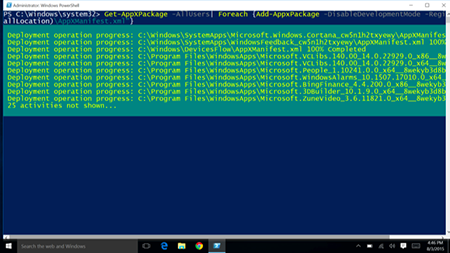
Nel caso ci si accorgesse improvvisamente di aver commesso un grave errore nel cancellare le app preinstallate, si può porre rimedio con un singolo comando di PowerShell. Dopo aver lanciato l'app come amministratore sarà sufficiente copiare il comando
Get-AppxPackage -AllUsers| Foreach {Add-AppxPackage -DisableDevelopmentMode -Register "$($_.InstallLocation)\AppXManifest.xml"}
e incollarlo nella finestra di PowerShell per riavere indietro tutte le app.




